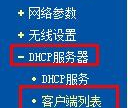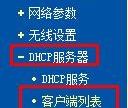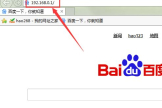怎么监控无线路由器上其他用户的流量(路由器ip流量监控)
一、怎么监控无线路由器上其他用户的流量
路由器限制流量方法:只能限制dhcp列表里面的用户流量。
1、进入路由器:打开浏览器-输入192.168.1.1(一般路由器地址是这个)进路由-输入用户名,密码 ,(默认一般是admin)。
2、输入正确的用户名和密码进入路由器管理后台。
3、我们要先查看已有的IP和对应在的MAC地址栏。点击左侧的“DHCP服务器”,选择“客户端列表”,记下右边显示的对应的IP和MAC地址,这个一定要记正确。
4、再点击左侧的“静态地址分配”链接,在右边点击“添加新条目”按钮。
5、在右边输入正确的对应的MAC和IP地址,再将“状态”选择为“生效”,再单击“保存”按钮保存,此步是为了以后网速和流量控制永远无误。
6、重复前面两步,至到添加完成所有的IP。
7、再单击左侧的“IP带宽控制”链接,在右边勾选上“开启IP带宽控制”复选框并在下面选择正确的网速。
8、再在下面的规则中填写要控制的IP和带宽大小,同时也设置自己的电脑“保证最小带宽”,并且全部选择“启用”。
9、再单击“保存”按钮保存全部的设置即可。
二、路由器ip流量监控
使用路由器作流量检测的几个手段一、ip accounting
1、配置方法
router(config)#int s 0/0
router(config-if)#ip accounting output-packets
router#sh ip accounting output-packets
Source Destination Packets Bytes
192.1.1.110 192.1.1.97 5 500
172.17.246. 128 192.1.1.110 8 704
Accounting data age is 2d23h
或者
router(config)#int s 0/0
router(config-if)#ip accounting access-violations
router#sh ip accounting [checkpoint] access-violations
Source Destination Packets Bytes ACL
192.1.1.110 224.0.0.5 46 3128 19
Accounting data age is 7
2、说明
●此方法如果在路由器负载特大的时候请谨慎使用,因其会使系统性能下降
● 基于地址对的字节数量及数据包数量统计
● 通常只支持outbound的数据包,及被ACL拒绝的数据包(支持IN 和 OUT方向的ACL)
● 只统计穿越路由器的流量,源或目的是该路由器的数据包不做统计
● 支持所有的switching path,除了Autonomous Switching
● 可以通过SNMP来访问统计值,MIB是OLD-CISCO-IP-MIB, lipAccountingTable
● ip accounting还支持其他的监测方式,如基于tos,mac-address等
二、netflow
1、配置方法
router (config-if)#ip route-cache flow
router (config)#ip flow-export destination 172.17.246.225 9996
router (config)#ip flow-export version 5
Optional configuration
router (config)#ip flow-export source loopback 0
router (config)#ip flow-cache entries <1024-524288>
router (config)#ip flow-cache timeout
sh ip cache flow
IP packet size distribution (132429191 total packets):
1-32 64 96 128 160 192 224 256 288 320 352 384 416 448 480
.000 .191 .024 .009 .010 .006 .005 .008 .003 .005 .003 .003 .002 .001 .001
512 544 576 1024 1536 2048 2560 3072 3584 4096 4608
.001 .002 .107 .032 .578 .000 .000 .000 .000 .000 .000
IP Flow Switching Cache, 278544 bytes
33 active, 4063 inactive, 7975259 added
104834714 ager polls, 0 flow alloc failures
Active flows timeout in 30 minutes
Inactive flows timeout in 15 seconds
last clearing of statistics never
Protocol Total Flows Packets Bytes Packets Active(Sec) Idle(Sec)
-------- Flows /Sec /Flow /Pkt /Sec /Flow /Flow
TCP-Telnet 25378 0.0 12 652 0.0 22.9 15.2
TCP-FTP 432435 0.1 4 59 0.4 1.2 2.7
TCP-FTPD 28670 0.0 212 1397 1.4 8.2 1.6
TCP-WWW 4682530 1.0 15 927 16.4 2.4 4.6
2、说明
● 统计基于流(包括地址对、端口号、协议类型等)的数据量
● 只支持inbound的流量
● 只支持单播
● 只能在主端口配置
● 需要和cef或fast switching一起使用
● 对路由器性能有影响
10,000 active flows: < 4% of additional CPU utilization
45,000 active flows: <12% of additional CPU utilization
65,000 active flows: <16% of additional CPU utilization
三、NBAR
1、配置方法
router(config)# interface FastEthernet 0/1
router(config-if)# ip nbar protocol discovery
router# show ip nbar protocol -discovery interface FastEthernet 6/0
FastEthernet6/0
Input Output
Protocol Packet Count Packet Count
Byte Count Byte Count
5 minute bit rate (bps) 5 minute bit rate (bps)
------------------------ ------------------------ ------------------------
http 316773 0
26340105 0
3000 0
pop3 4437 7367
2301891 339213
3000 0
snmp 279538 14644
319106191 673624
0 0
…
Total 17203819 151684936
19161397327 50967034611
4179000 6620000
2、说明
● NBAR识别从4层到7层的协议信息
●可以基于端口统计input 和output 的bit rate (bps), packet counts, byte counts
● 只能在cef或dcef的基础上运行
● 不象netflow,没有流的概念。主要是统计目前网络中有那一些应用
四、access-list log
1、配置方法
router(config)# access-list 118 permit ip any any log
router(config)# interface FastEthernet 0/1
router(config-if)# ip access-group 118 out
router# show log
router>sh log
Syslog logging: enabled (0 messages dropped, 0 messages rate-limited, 0 flushes,
0 overruns)
Console logging: level debugging, 79 messages logged
Monitor logging: level debugging, 0 messages logged
Buffer logging: level debugging, 79 messages logged
Logging Exception size (4096 bytes)
Trap logging: level informational, 83 message lines logged
Log Buffer (4096 bytes):
*May 25 05:27:50: %SEC-6-IPACCESSLOGP: list 118 permitted tcp 10.1.64.71(0) -> 10.0.29.3(0), 1 packet
*May 25 05:28:59: %SEC-6-IPACCESSLOGP: list 118 permitted tcp 10.1.64.71(0) -> 10.0.28.128(0), 1 packet
*May 25 05:29:19: %SEC-6-IPACCESSLOGP: list 118 permitted tcp 10.1.64.71(0) -> 10.0.29.3(0), 56 packets
2、说明
● 可以使用于任何端口的input 或者output
● 可以看到目前端口上跑的应用
● 没有统计信息,只能看到有那一些地址,看不到应用统计
三、还有怎么监控他们的流量
1.查看无线路由器上的其他用户并监控他们的流量,可以通过很多种方式来实现,但大多需要一些相关专业知识,对于普通的电脑用户来说,建议通过一些辅助软件来实现。下面以360的路由器卫士为例,看如何查看路由器用户及监控流量。
2.先下载路由器卫士辅助工具。打开360安全卫士,点击“更多”按钮(如下图箭头所示)。
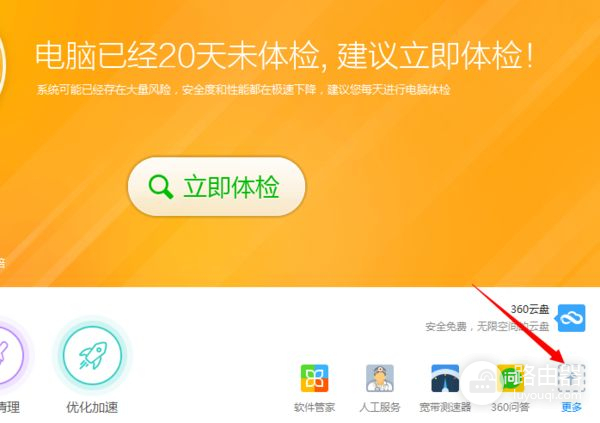
3.在工具页面选择“网络优化”中的“路由器卫士”(如图中箭头所示),等待下载安装。

4.安装完之后,再次双击“路由器卫士”图标,会弹出如下图的操作界面。界面左边显示的是正在使用网络的网络设备,包括电脑和手机(如下图箭头1所示),右边显示的是当前网速和路由器网速(如下图箭头2所示)。如果需要对联网设备进行操作,比如流量限制或监控等,点击右边的“管理”按钮。
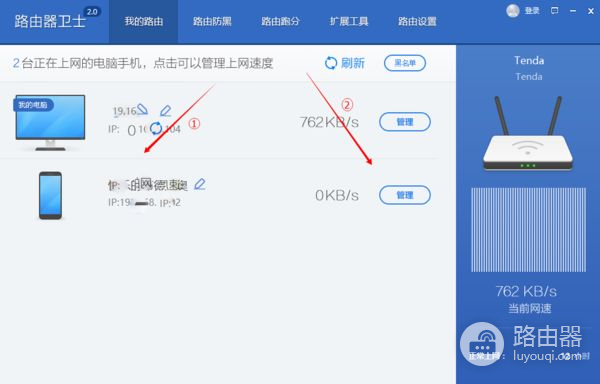
5.在弹出的新窗口中进行网速管理,如需限制上网设备的网速,就在箭头所指的文本框中输入相应的数据即可,再点击“确认”。
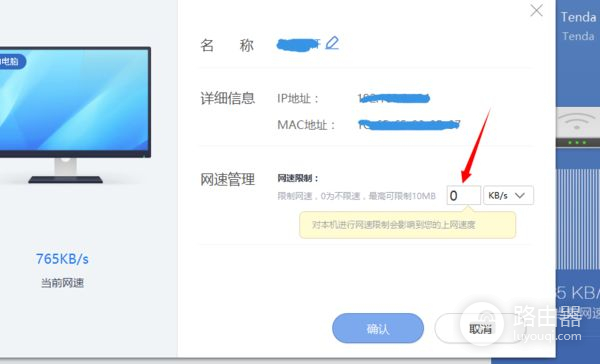
拓展资料:
路由器(Router,又称路径器)是一种计算机网络设备,它能将数据包通过一个个网络传送至目的地(选择数据的传输路径),这个过程称为路由。路由器就是连接两个以上各别网络的设备,路由工作在OSI模型的第三层——即网络层,例如网际协议(Internet Protocol,IP)层。
路由器(Router,又称路径器)是一种计算机网络设备,它能将数据通过打包一个个网络传送至目的地(选择数据的传输路径),这个过程称为路由。路由器就是连接两个以上各别网络的设备,路由工作在OSI模型的第三层——即网络层。
路由器(Router),是连接因特网中各局域网、广域网的设备,它会根据信道的情况自动选择和设定路由,以最佳路径,按前后顺序发送信号。 路由器是互联网络的枢纽,"交通警察"。目前路由器已经广泛应用于各行各业,各种不同档次的产品已成为实现各种骨干网内部连接、骨干网间互联和骨干网与互联网互联互通业务的主力军。路由和交换机之间的主要区别就是交换机发生在OSI参考模型第二层(数据链路层),而路由发生在第三层,即网络层。这一区别决定了路由和交换机在移动信息的过程中需使用不同的控制信息,所以两者实现各自功能的方式是不同的。